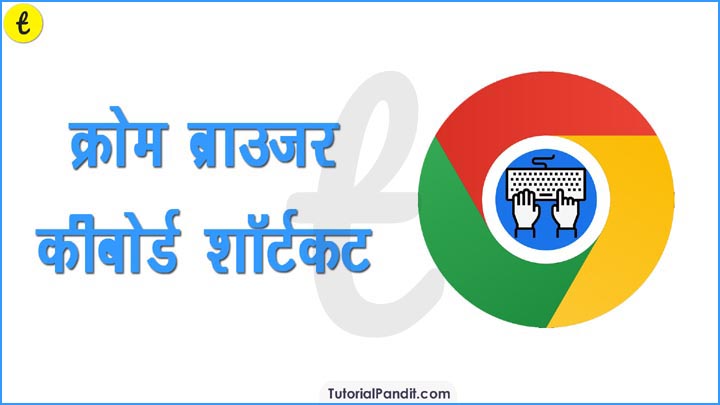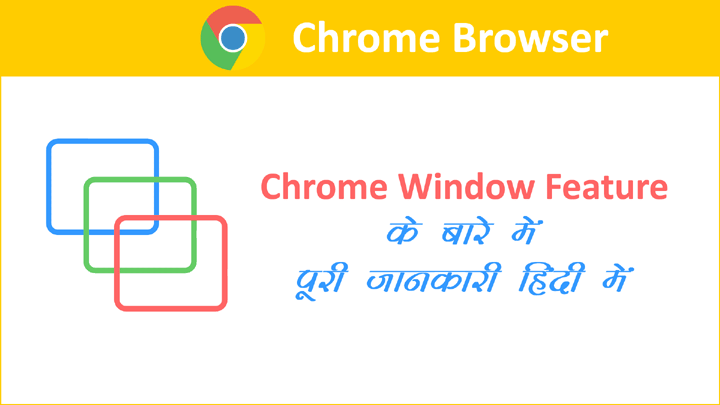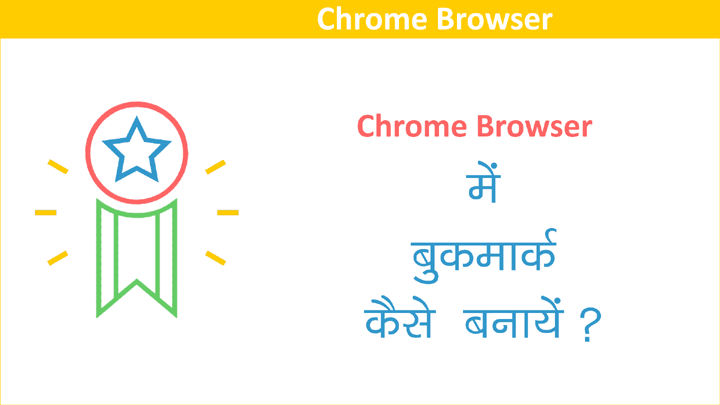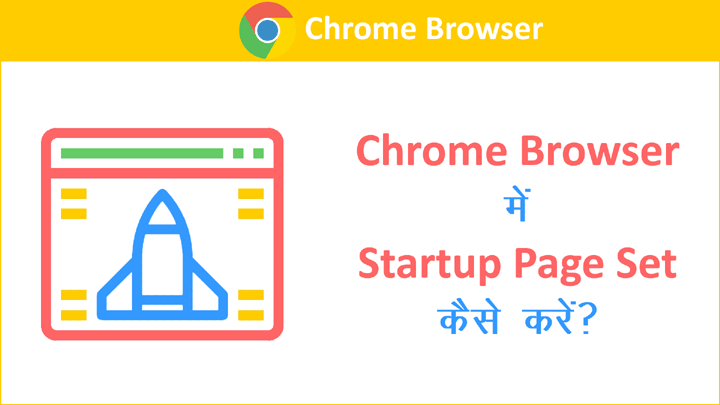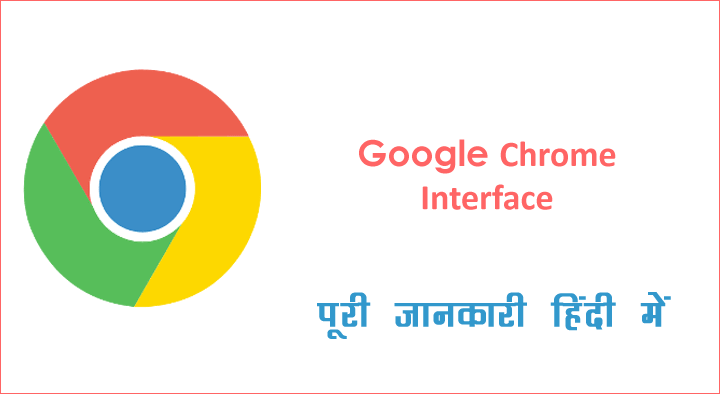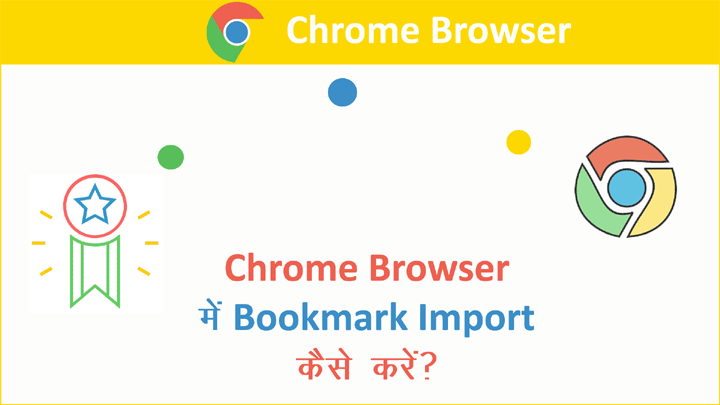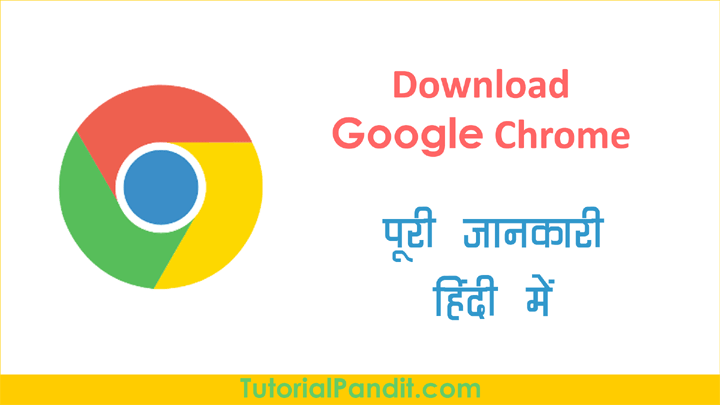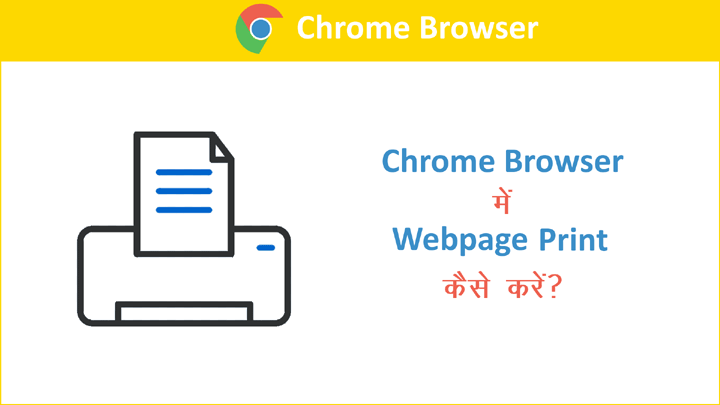क्रोम ब्राउज़र ओपन shortcut for bookmark bookmark shortcut key chrome browser shortcut keys ctrl + u chrome chrome browser shortcut keys bookmark in chrome shortcut ctrl j in chrome Keyboard Shortcuts हमारे काम को आसान बनाने में बेहद कारगार साबित होती हैं. यह ना सिर्फ आपका समय बचाती हैं आपको याद-दोस्तों के बीच पेशेवर और जानकर भी साबित करने में मदद करती हैं इस ट्युटोरियल में हम आपको Chrome Browser Computer Shortcuts के बारे में जानकारी दें रहे हैं. जहां आपको क्रोम ब्राउजर की सभी कीबोर्ड शॉर्टकट के बारे में जानकारी मिलेगी. साथ ही कुछ माउस शॉर्टकट भी जोड़े गए हैं.
क्रोम ब्राउजर कीबोर्ड शॉर्टकट – Chrome Browser All Shortcut Keys in Hindi
Ctrl + N – नई विंडो खोलना
Ctrl + Shift + N – गुप्त मोड (Incognito Mode) में नई विंडो खोलना
Ctrl + T – नई टैब खोलना और सीधे उसी पर जाना
Ctrl + Shift + T – बंद किए गए टैब को वापस खोलना. इस शॉर्टकट की के माध्यम से आप वापस उसी टैब को खोल पाते हैं जिसे आपने अभी-अभी बंद किया हुआ होता है. और यह टैब उसी क्रम में खुलते हैं, जिस क्रम में इन्हे बंद किया जाता है.
Ctrl + Tab/PgDn – सीधे खुली हुई अगली टैब पर जाना
Ctrl + Shift + Tab – सीधे पिछले खुले हुए टैब पर जाना
Ctrl + PgUp – सीधे पिछले खुले हुए टैब पर जाना
Ctrl + 1 से Ctrl + 8 – खुली हुई किसी खास टैब पर जाना
Ctrl + 9 – सीधे खुली हुई सबसे दांई ओर मौजूद टैब पर जाना. मतलब आपने ब्राउजर में जितनी टैब ओपन की हुई हैं उनमें दांई ओर मौजूद टैब पर जाने के लिए आप इस क्रोम शॉर्टकट की का इस्तेमाल कर सकते हैं.
Alt + Home – खुली हुई टैब में होमपेज खोलना
Alt + Left Aero – ब्राउजिंग हिस्ट्री से पिछले पेज को मौजूदा टैब में खोलना.
Alt + Right Aero – ब्राउजिंग हिस्ट्री से अगले पेज को मौजूदा टैब में खोलना.
Ctrl + W – मौजुदा टैब को सीधे बंद करना
Ctrl + F4 – मौजुदा टैब को सीधे बंद करना
Ctrl + Shift + W – मौजुदा विंडो को सीधे बंद करना
Alt + F4 – मौजुदा विंडो को सीधे बंद करना
Alt + Space + N – मौजुदा विंडो छोटी करना अर्थात मिनिमाइज करना
Alt + Space + X – मौजुदा विंडो बड़ी करना अर्थात मैक्सिमाइज करना
Alt + F + X – गूगल क्रोम ब्राउजर से बाहर निकलना
Ctrl + Shift + PgUp/PgDn – खुली हुई टैब को दाईं या बांई ओर ले जाना
Google Chrome के मुख्य कीबोर्ड शॉर्टकट
Alt + F – क्रोम ब्राउजर का मेन्यू खोलना
Ctrl + Shift + B – क्रोम ब्राउजन में मौजूद बुकमार्क बार दिखाना एवं छिपाना
Ctrl + Shift + O – बुकमार्क मैनेजर ओपन करना
Ctrl + H – ब्राउजिंग हिस्ट्री पेज को खोलना
Ctlr + J – क्रोम ब्राउजन में डाउनलोड पेज को खोलना. यहाँ आप डाउनलोड्स को देख सकते हैं और उन्हे एक्सेस कर सकते हैं.
Shift + Esc – क्रोम टास्क मैनेजर को ओपन करना
Shift + Alt + T – क्रोम टूलबार में मौजूद पहले आइटम पर फ़ोकस सेट करना अर्थात उसे सेलेक्ट करना
F10 – क्रोम टूलबार में मौजूद सबसे दांई ओर मौजूद आइटम को सेलेक्ट करना
F3 – खुले हुए पेज में सर्च करने के लिए सर्च बार ओपन करना
Ctrl + F – खुले हुए पेज में सर्च के लिए सर्च बार ओपन करना
Ctrl + G – सर्च की गई जानकारी के अगले मैच पर जाना
Ctrl + Shift + G – सर्च जानकारी के पिछले मैच पर जाना
Ctrl + Shift + J अथवा F12 – डेवलपर टूल खोलना
Ctrl + Shift + Delete – ब्राउजिंग हिस्ट्री के विकल्प खोलना
F1 – क्रोम हेल्म खोलना
Ctrl + Shift + M – नए यूजर अथवा गेस्ट के रूप में ब्राउज करना
Alt + Shift + I – क्रोम ब्राउजर का फीडबैक फॉर्म खोलना
F7 – कैरेट ब्राउजिंग (Caret Browsing) को एक्टिव करना
Ctrl + F6 – सीधे वेब कॉन्टेंट पर जाना
Sitename + Ctrl + Enter – वेबसाइट में अपने आप www. और .com जोड़कर सर्च करना
Ctrl + I – क्रोम की एड्रेस बार पर जाना
Ctrl + K – खुले हुए पेज पर कहीं से भी खोजना
Webpage से जुड़े हुए कीबोर्ड शॉर्टकट
Ctrl + P – क्रोम ब्राउजन में ओपन वेबपेज को प्रिंट करना
Ctrl + S – वेबपेज को सेव करना
Ctrl + R अथवा F5 – मौजूदा पेज को रिफ्रेश करना अथवा दुबारा से लोड करना
Shift + F5 – कैश मेमोरी को छोड़ते हुए पेज को रिलोड करना
Ctrl + Shift + R – कैश मेमोरी को छोड़ते हुए मौजूदा पेज को रिलोड करना
Esc – वेबपेज को लोड होने से रोकना
Tab – वेबपेज में मौजूद बटन अथवा लिंक्स पर जाना
Shift + Tab – क्लिक करने वाले आइटम्स में आगे की ओर ब्राउज करना
Ctrl + O – क्रोम ब्राउजर में सेव वेबपेज खोलना
Ctrl + U – ओपन वेबपेज के सोर्स कोड देखना अथवा कोई वेबपेज कैसे लिखा गया है उसके कोड को देखना.
Ctrl + D – ओपन वेबपेज को बुकमार्क के रुप में सेव करना
Ctrl + Shift + D – ओपन वेबपेज को नए फोल्डर में बुकमार्क के रूप में सेव करना
F11 – वेबपेज को फुल स्क्रीन में ओपन करना
Ctrl और + – वेबपेज को बड़ा करना
Ctrl और – – वेबपेज को छोटा करना
Space/PgDn – वेबपेज को नीचे स्क्रोल करना
Shift + Space/PgUp – वेबपेज को ऊपर स्क्रोल करना
Home – एकबार में ही वेबपेज पर सीधे ऊपर जाना
End – एकबार में ही वेबपेज के अंत/नीचे जाना
Ctrl + Left Aero – टेक्स्ट फील्ड में कर्सर को पिछले शब्द की शुरुआ में ले जाना
Ctrl + Right Aero – टेक्स्ट फील्ड में कर्सर को अगले शब्द पर ले जाना
Ctrl + Backspace – टेक्स्ट फील्ड में पिछला शब्द मिटाना
Alt + Home – मौजूदा टैब में होमपेज खोलना
क्रोम ब्राउजर की माउस शॉर्टकट – Chrome Browser Mouse Shortcuts
लिंक को किसी टैब में खींचना और छोड़ना – माउस के द्वारा ऐसा करने पर लिंक टैब में ओपन हो जाएगी
Ctrl + Mouse Click – मौजूदा लिंक को नए बैकग्राउंड टैब में खोलना
Ctrl + Shift + Click – लिंक खोलना और सीधे उसी पर जाना
लिंक को टैब की खाली जगह पर खींचना और छोड़ना – ऐसा करने पर लिंक खुल जाएगी और आप उसी पेज पर होंगे
Shift + Click – लिंक को नई विंडो में खोलना
Shift + Mouse Wheel Scroll – वेबपेज को हॉरिजॉन्टल स्क्रोल करना
Alt + Click – लिंक का टारगेट डाउनलोड करना
Ctrl + Up Scroll Mouse Wheel – वेबपेज को मौजूदा साइज से बड़ा करना
Ctrl + Down Scroll Mouse Wheel – वेबपेज को मौजूदा साइज से छोटा करना
आपने क्या सीखा?
इस ट्युटोरियल में हमने आपको Chrome Browser Shortcut के बारे में जानकारी दी है. आपने कीबोर्ड शॉर्टकट के अलावा कुछ उपयोगी माउस शॉर्टकट के बारे में भी जाना है.
हमें उम्मीद है कि यह ट्युटोरियल आपके लिए उपयोगी साबित होगा और आपको पसंद आएगा.
#BeDigital